Подписывайтесь на рассылку статей для HR и рекрутеров! Будьте в тренде с Hurma ;)
Я даю свою згоду на обробку Персональних Даних у відповідності з Політикою конфіденційності та приймаю Угоду користувача
HURMA — это не только универсальное All-in-One решение для HR и рекрутеров. Систему уже давно обожают разработчики, sales-менеджеры, юристы и бухгалтеры. Сервис удобен и понятен всем сотрудникам компании: он включает корпоративную информацию о бизнесе, его миссии и целях, позволяет быстро найти контакты коллеги, изучить оргструктуру, оценить вклад каждого подразделения в OKR и увидеть общий календарь.
Мы подготовили обновленный путеводитель по HURMA для всех сотрудников, которые только знакомятся с системой и хотят узнать о ней больше.
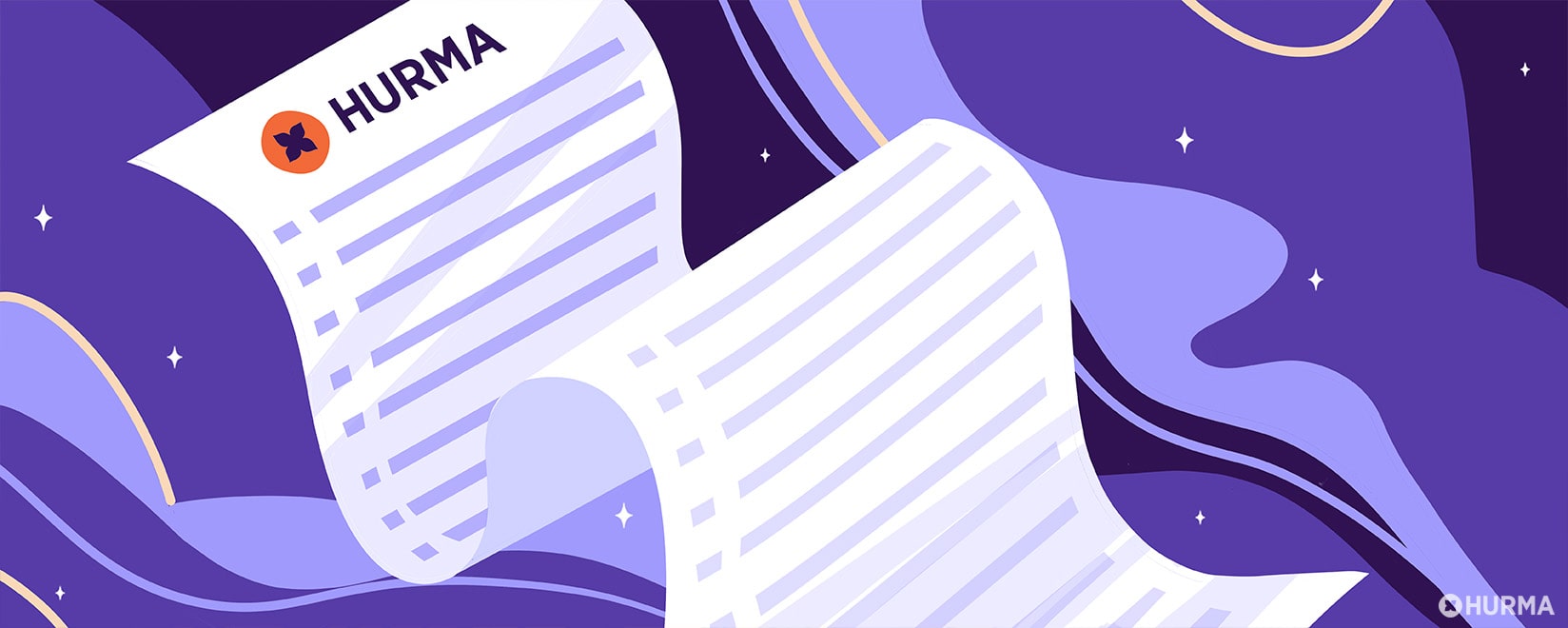
Начало
Обзор
Расписание
Рекрутинг
Компания
Структура
OKR
Профиль
Чат-боты в Telegram и Slack
HURMA System экономит ваше время и нервы
Как только вы заходите в систему, она спрашивает «Как дела?» и предлагает выбрать смайлик в соответствии с вашим настроением. Диапазон настроений разнится от «Плохо» до «Отлично». Кроме того, вы можете написать комментарий под смайликом. В поле можно рассказать, чем вызвано ваше настроение, например, пожаловаться на проблему или же рассказать о радостном событии, поблагодарить за что-то.
Показатели настроения и ваш комментарий смогут увидеть руководители и HR-специалисты. Эта опция помогает мониторить настроение в команде и решать проблемы по мере их возникновения, не давая им усугубляться. А если вы напишите благодарность, коллеги будут рады, что их усилия оценили.
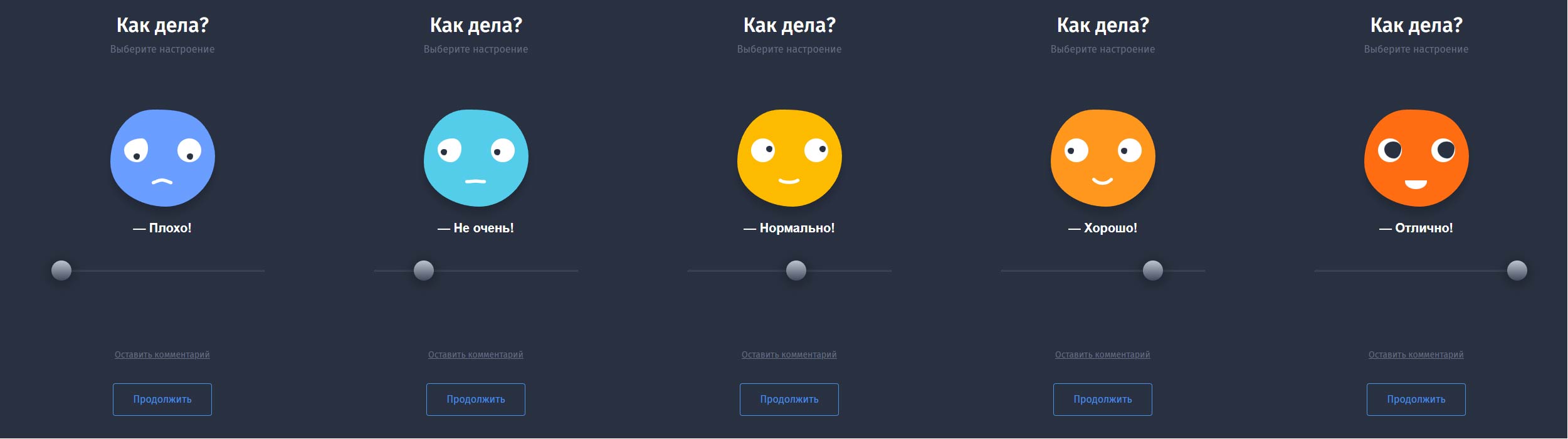
Это первая страница, на которую вы попадаете в системе. Вверху есть информация об отпуске и других видах отсутствия на работе.
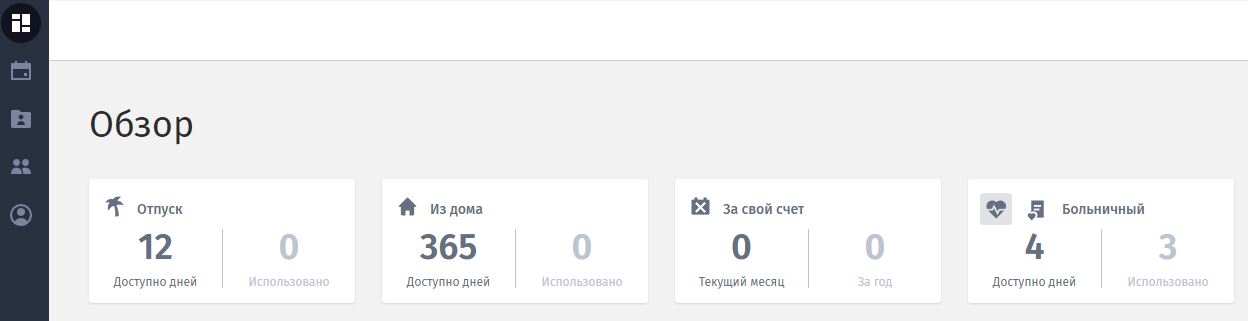
Слева находятся данные об отпуске: количество доступных дней и сколько из них использовано. Если навести мышку на эту иконку, вы увидите детали его начисления, обнуления и калькуляции. Настройки отпуска могут иметь три типа начисления:
Информация во всплывающем окне будет зависеть от того, какие настройки использует ваша компания.
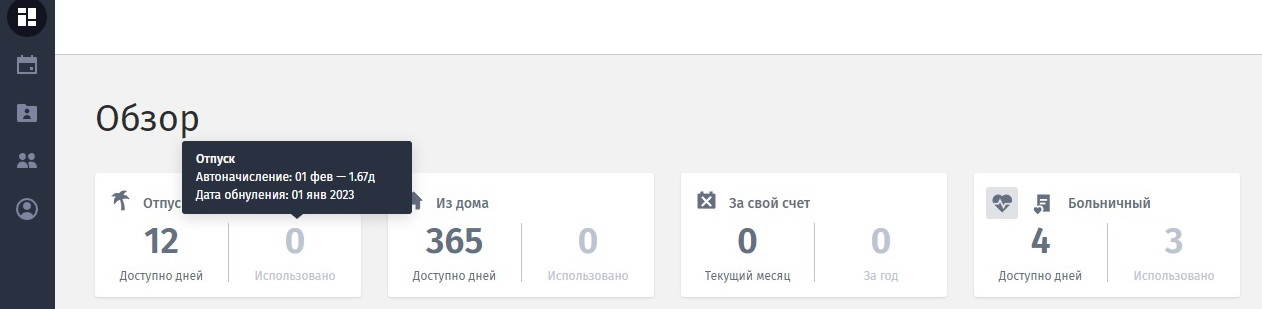
Аналогично отображается информация в окошках «Работа из дома» (По запросу/Сколько использовано), «За свой счет» (Текущий месяц/за год), «Больничный» (Доступно дней без справки/использовано), а также можно переключиться на «Больничный со справкой».

В случае, если ваша компания использует Time Tracking, следующим вы увидите именно этот виджет. В нём можно запустить отсчет времени, нажав на кнопку Play. Запущенное время можно ставить на паузу, например, если вы выходите пообедать. Если нажмете кнопку «Стоп», вы завершите рабочую сессию. Эту функцию можно использовать в рамках одного дня, например, одна сессия — один день, либо в рамках задач, когда одна сессия — это одна завершенная задача. Также время можно вносить вручную, но тогда обязательно нужно оставить комментарий с объяснениями.
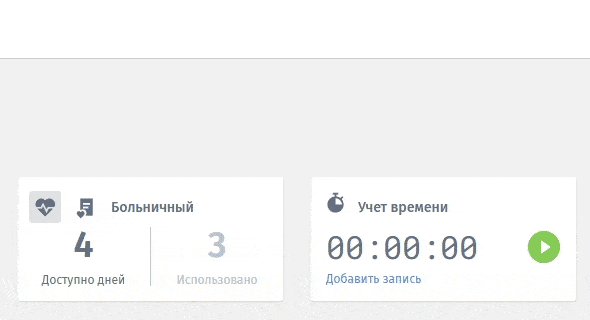
Ниже в разделе «Основная информация» можно подробно ознакомиться с политикой компании, нажав на кнопку «Больше». Очень удобно, когда правила, ценности, цели собраны в одном месте и не нужно искать их в каких-то отдельных документах.
Справа раздел «События», там видны ближайшие события компании.
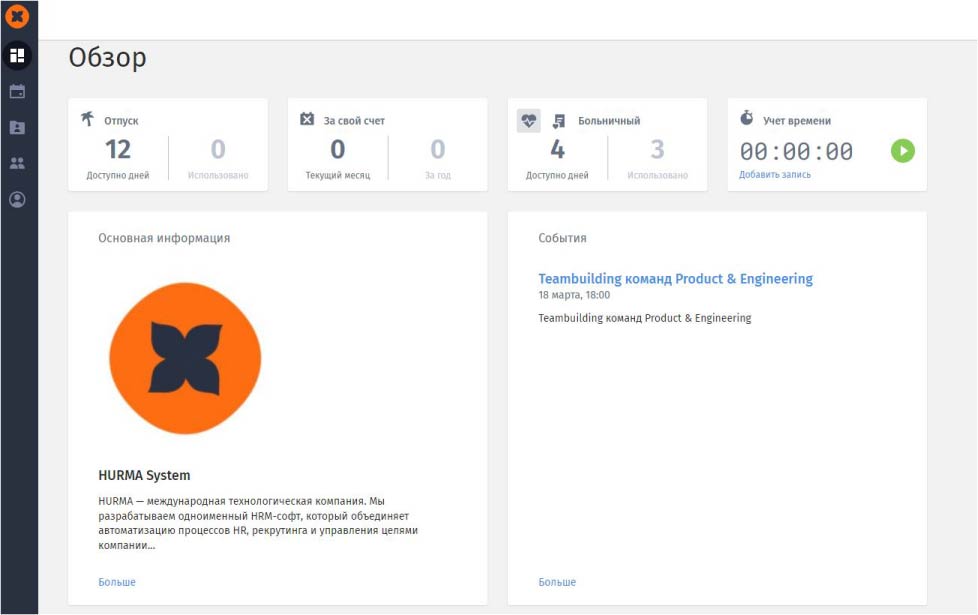
Ниже вы можете увидеть ближайшие дни рождения ваших коллег и администрацию компании — фото и контакты ключевых сотрудников.
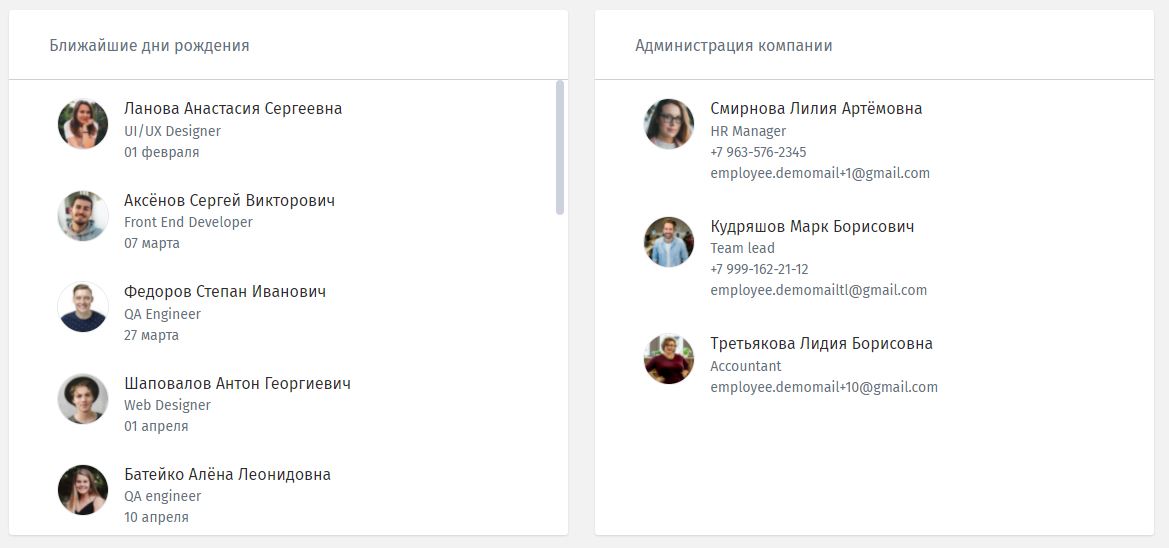
Следующая вкладка в системе — «Расписание». Здесь вы можете увидеть расписание ваших коллег.
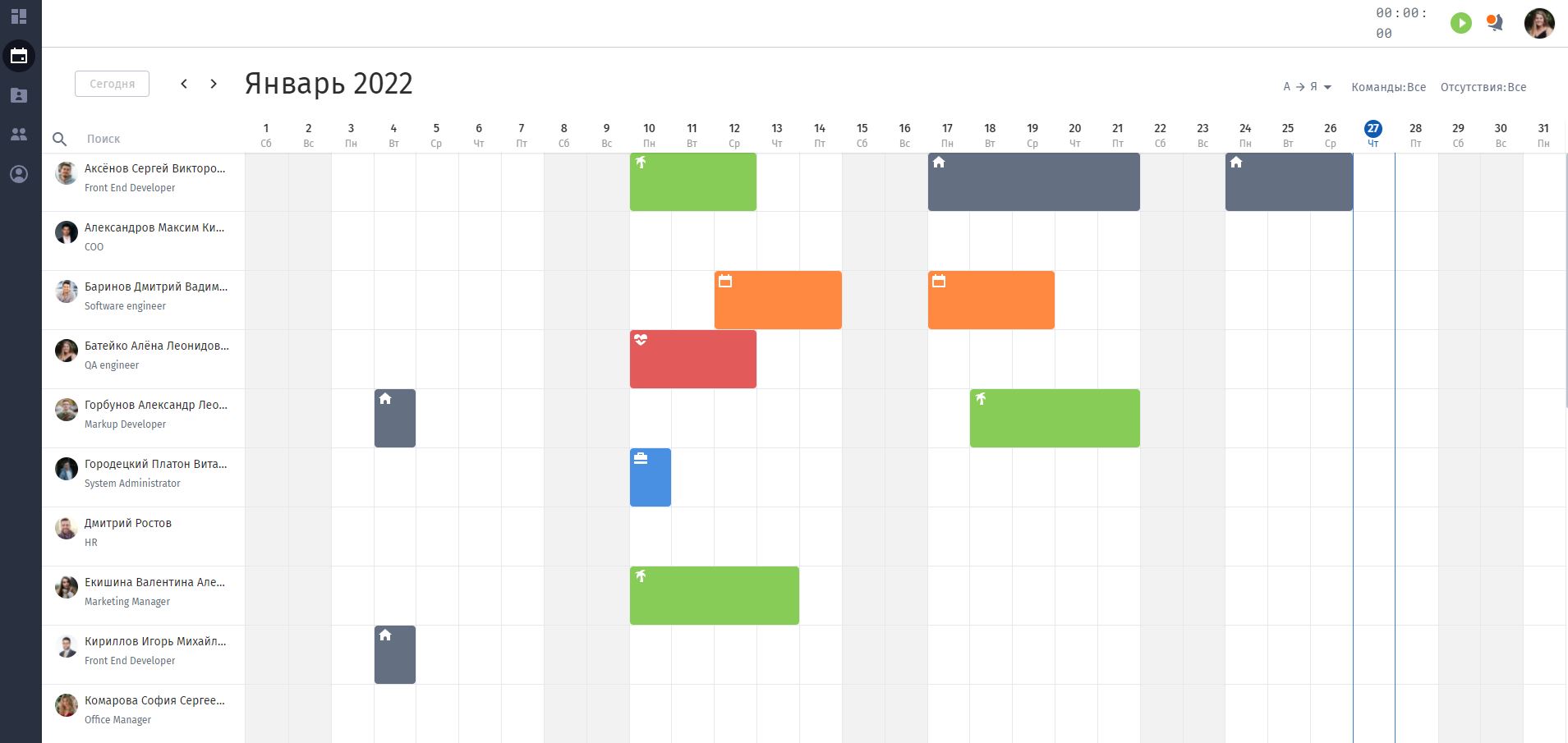
Если кого-то из команды нет в офисе, с помощью расписания легко узнать, работает ли он удаленно, ушел в отпуск или заболел. Также в расписании можно отслеживать такие события и узнавать о них быстро, не ожидая ответа от HR-менеджера.
Слева есть возможность искать сотрудников по фамилиям.
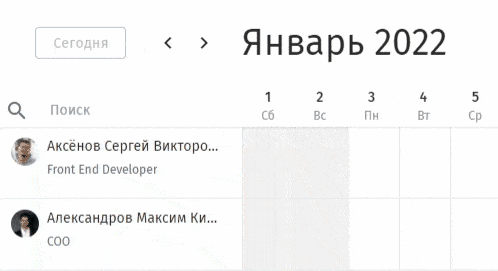
А справа можно сортировать их по алфавиту или по типам отсутствия, а также искать сотрудников по командам.
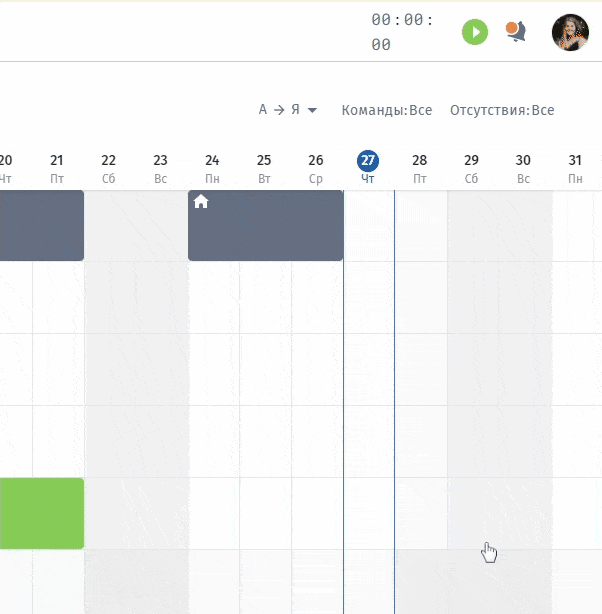
Расписание очень полезно при планировании отпуска. Тут вы сможете проверить, не совпадает ли ваш отпуск с отпуском специалиста такого же профиля.
Тимлид видит все запросы на отпуск и проследит, чтобы не совпадали даты специалистов, которые могут заменить друг друга.
Во вкладке «Доступные мне» отображаются вакансии, в которых вы принимаете участие в процессе подбора. Здесь, в зависимости от прав доступа, вы увидите воронку вакансии, карточки кандидатов и комментарии рекрутеров.
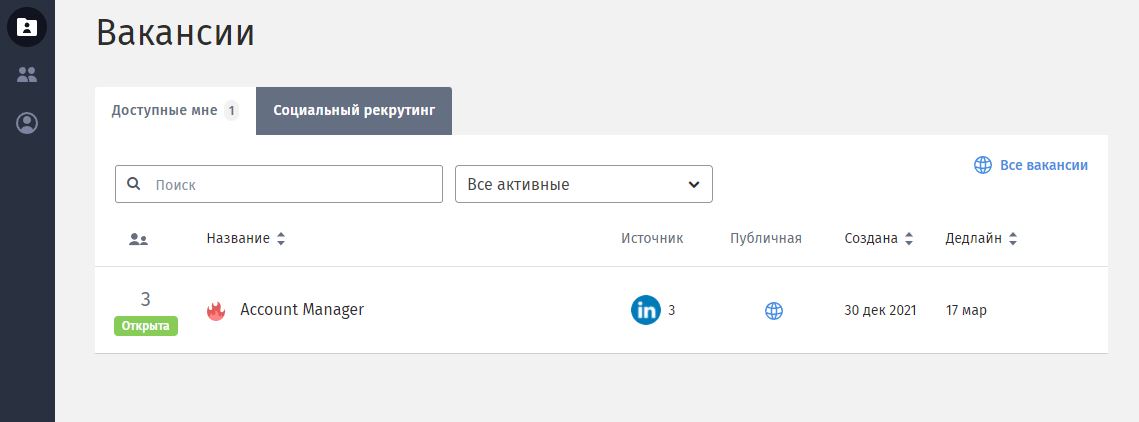
Во вкладке «Социальный рекрутинг» размещаются имеющиеся в компании вакансии, чтобы вы могли предложить их своим друзьям и знакомым.
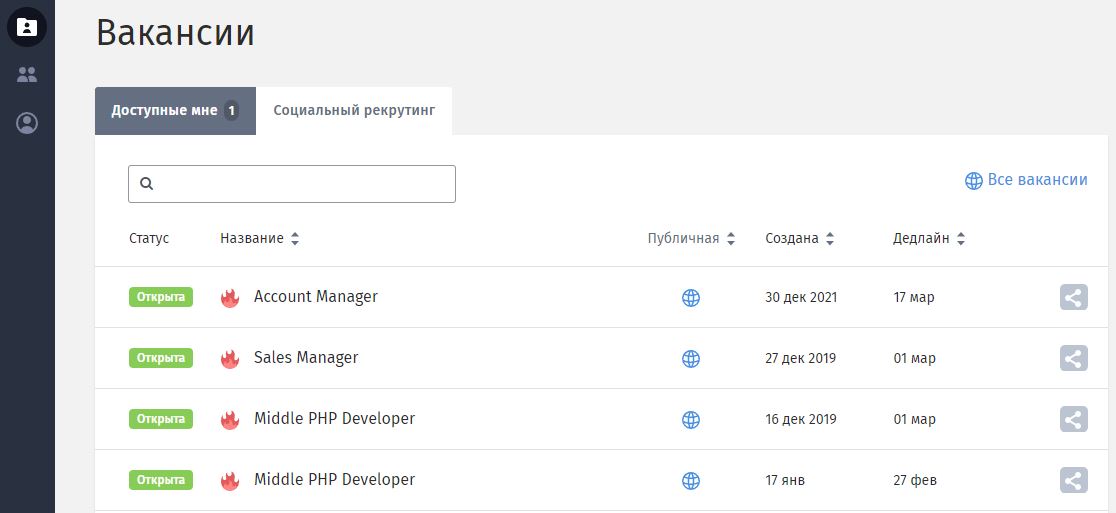
Вы можете зайти в карточку вакансии, изучить её подробнее и скопировать вашу уникальную ссылку — рекрутеры увидят кандидатов, пришедших именно от вас. А в случае, если такой соискатель выйдет на работу, вы получите денежное вознаграждение.
На вкладке «Сотрудники» размещается база всех людей, работающих в компании, их фото, должности, телефоны и электронная почта. Вы можете найти нужного человека и связаться с ним. Особенно это удобно в больших компаниях. Также эта опция очень полезна для новых сотрудников.
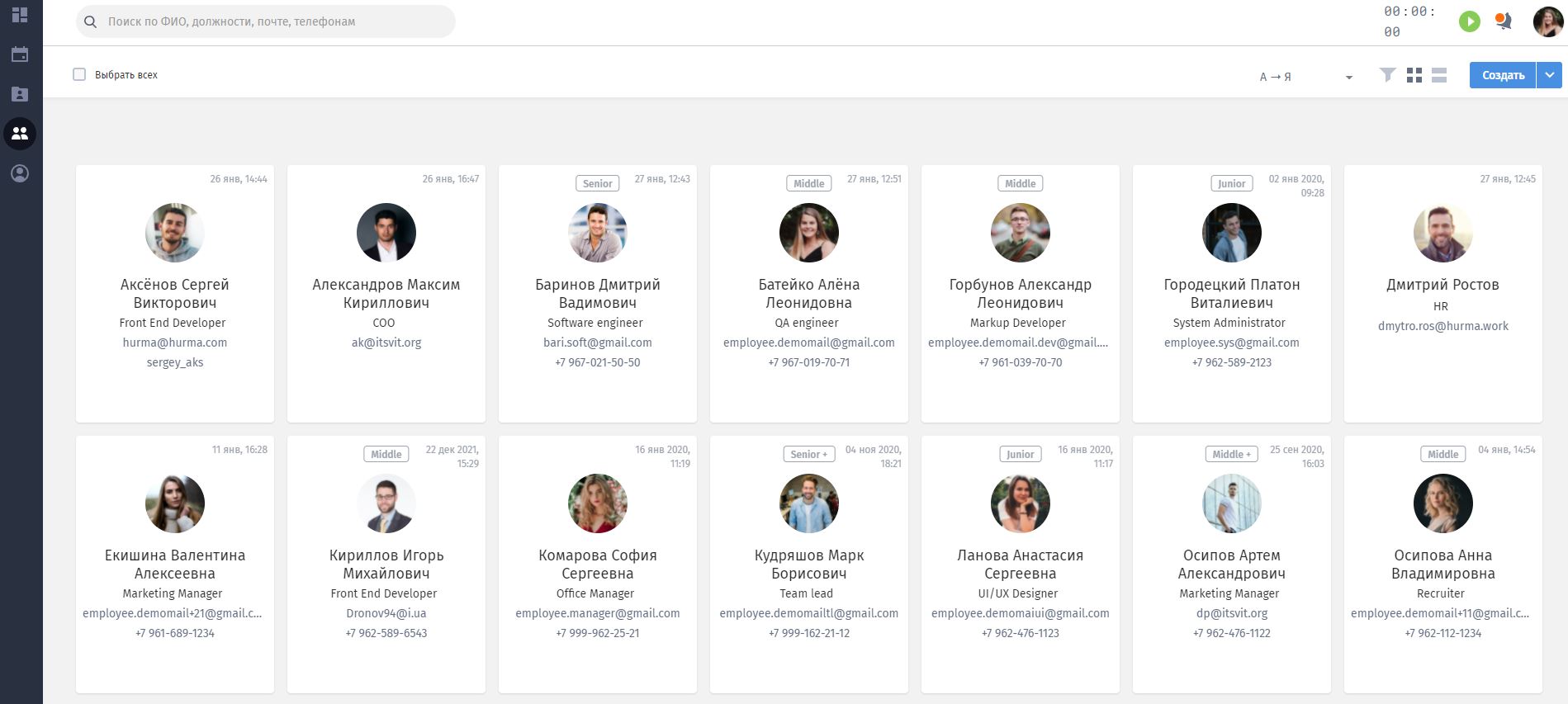
В подразделе размещается структура компании: какие в нее входят подразделения и кто именно в них работает, кто — менеджер и HR каждой команды, а также их график. Доступ к этой информации существенно облегчает адаптацию новичков.
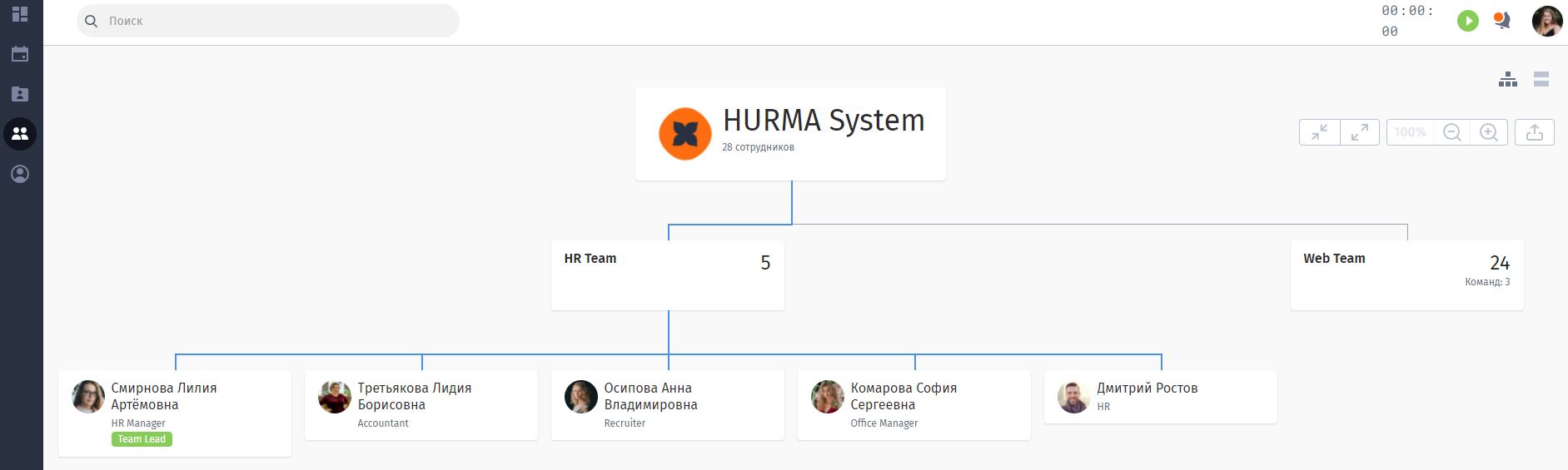
OKR (Objectives and Key Results или Цели и Ключевые Результаты») — это методология, с помощью которой компания может синхронизировать командные и индивидуальные цели. Некоторые только рассматривают перспективы применения этой методологии, а многие — уже внедрили.
Если ваша компания использует OKR, в этом разделе вы сможете отследить цели и ключевые результаты — как свои, так и своей команды, других подразделений и всей компании.
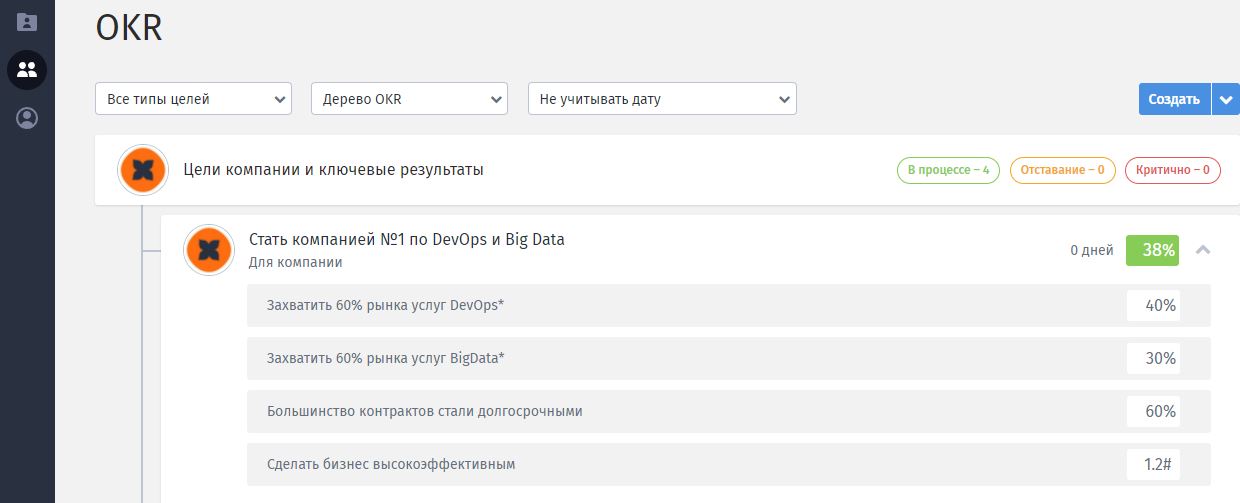
Здесь каждый сотрудник видит события, которые касаются его лично. В частности, назначенные встречи, совещания, собеседования, которые вы должны провести, обучение, а также события компании, профессиональные праздники, дни рождения коллег и т. д.
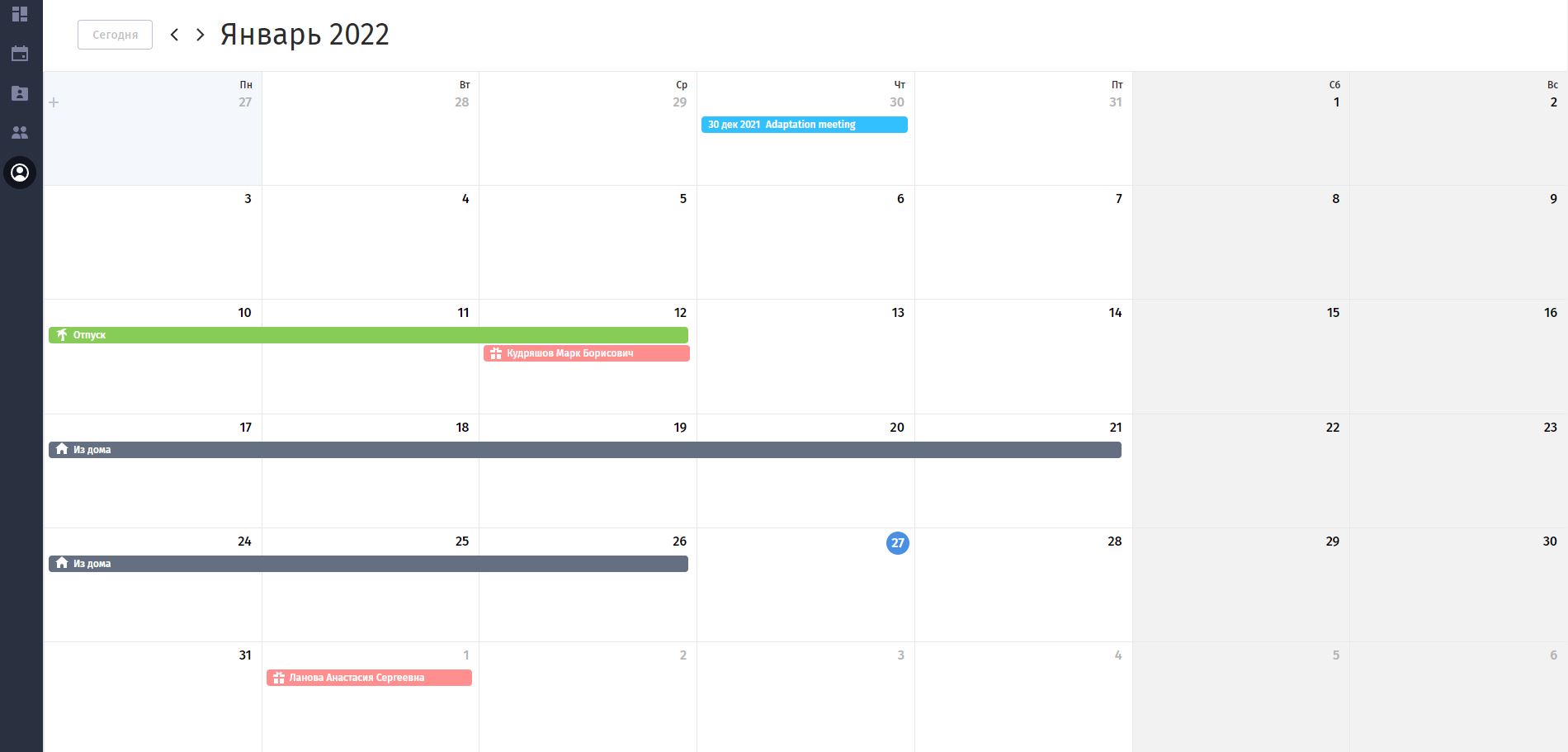
Календарь HURMA можно связать с вашим Google-календарем, тогда в нем будут отражаться события из системы HURMA.
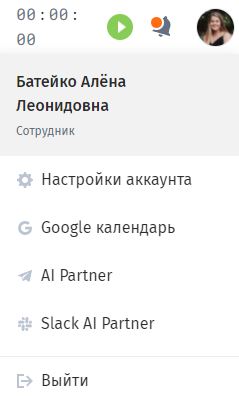
Прямо из календаря вы можете создать запрос. Кликните на день, когда вы, например, хотите взять отпуск, и на экране всплывет окошко «Создать». Нажмите на плюс и выберите нужный тип отсутствия.
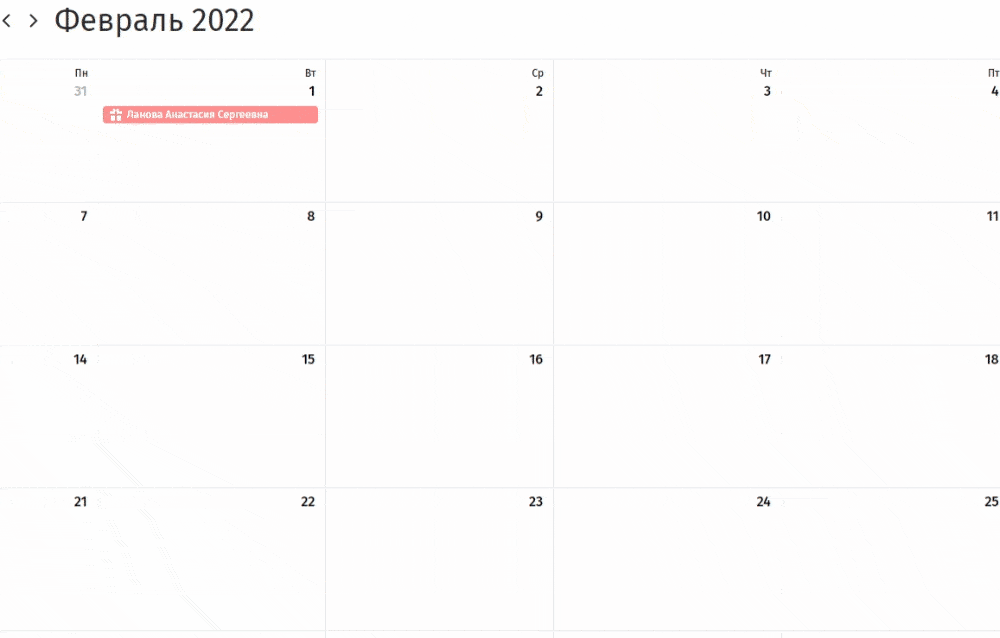
Ваш запрос придет HR-менеджеру и руководителю. Когда они утвердят его, вы получите уведомление об этом в системе HURMA и на почту. Если вы используете помощника AI Partner, то он пришлет вам уведомление в Telegram и Slack. Подключить бот можно на основном экране системы, нажав на надпись AI Partner под аватаром.
На вкладке «Профиль» каждый сотрудник видит информацию о себе, своих задачах, запросах, графике, отработанном времени и т. д. Кроме того, здесь можно создать запросы на получение обратной связи и проведения митинга 1:1.
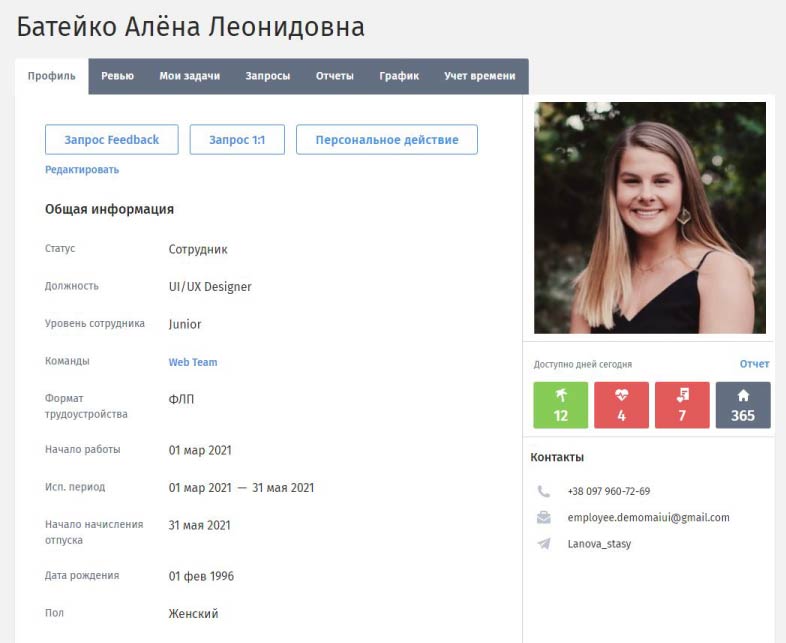
Отправляя запрос на Feedback, вы пишите комментарий, какой тип обратной связи вам нужен или какие вопросы хотите задать, чтобы коллега мог подготовиться ко встрече и дать вам полную информацию.
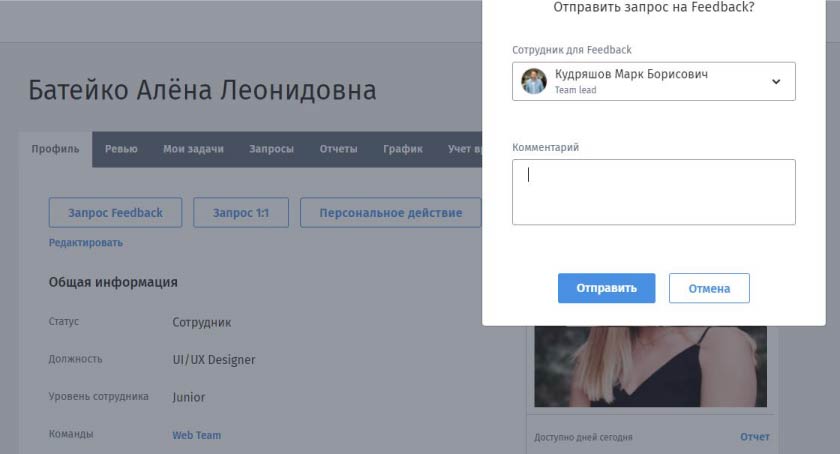
Если вы хотите поговорить один на один с кем-то из коллег, вы пишите запрос на 1:1 и выбираете человека, который его получит.
В окошке для комментариев также указывайте тему, которую хотите обсудить. Например, детали своего проекта или внеплановый отпуск. Когда коллеги, которым вы отправили запрос, ответят на него, система пришлет вам уведомление о времени назначенной встречи.
Кроме того, в своем профиле вы можете оставить дополнительную информацию о себе, например, написать о своем хобби, чтобы HR-специалисты учитывали его при планировании корпоративов и тимбилдингов.
Раздел «Ревью» связан с пересмотром целей и анкетированием сотрудников. Здесь вы получите анкету, и после того, как вы ее заполните и сохраните, она отправится HR-менеджеру.
В разделе «Мои задачи» — задания, которые вам назначает HR, например, вам нужно провести техническое собеседование и т. п. После встречи с кандидатом вы оставляете свой отзыв в этом же разделе.
В разделе «Запросы» можно создать запрос на отсутствие, так же, как и в календаре. Тут же вы видите, на каком этапе рассмотрения находится ваш запрос в данный момент.

В разделе «Отчеты» вы увидите статистику по типу и числу дней своего отсутствия на работе. Например, когда именно вы были в отпуске и как долго он длился.
Под вашей фотографией эта информация представлена более наглядно.
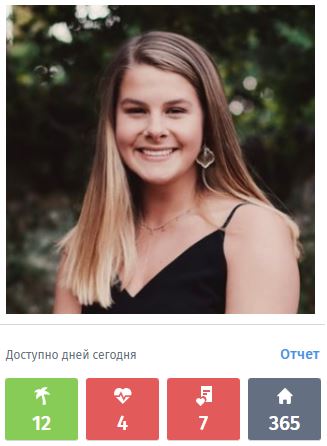
Каждый пользователь HURMA может связать свой профиль с чат-ботами AI Partner в Telegram и Slack. Для этого кликните на свой аватар в правом верхнем углу системы и выберите логотип удобного для вас мессенджера.
Система перенаправит вас в чат-бот, а для настройки будет достаточно нажать на несколько кнопок. В чат-боте вам будут доступны следующие возможности:
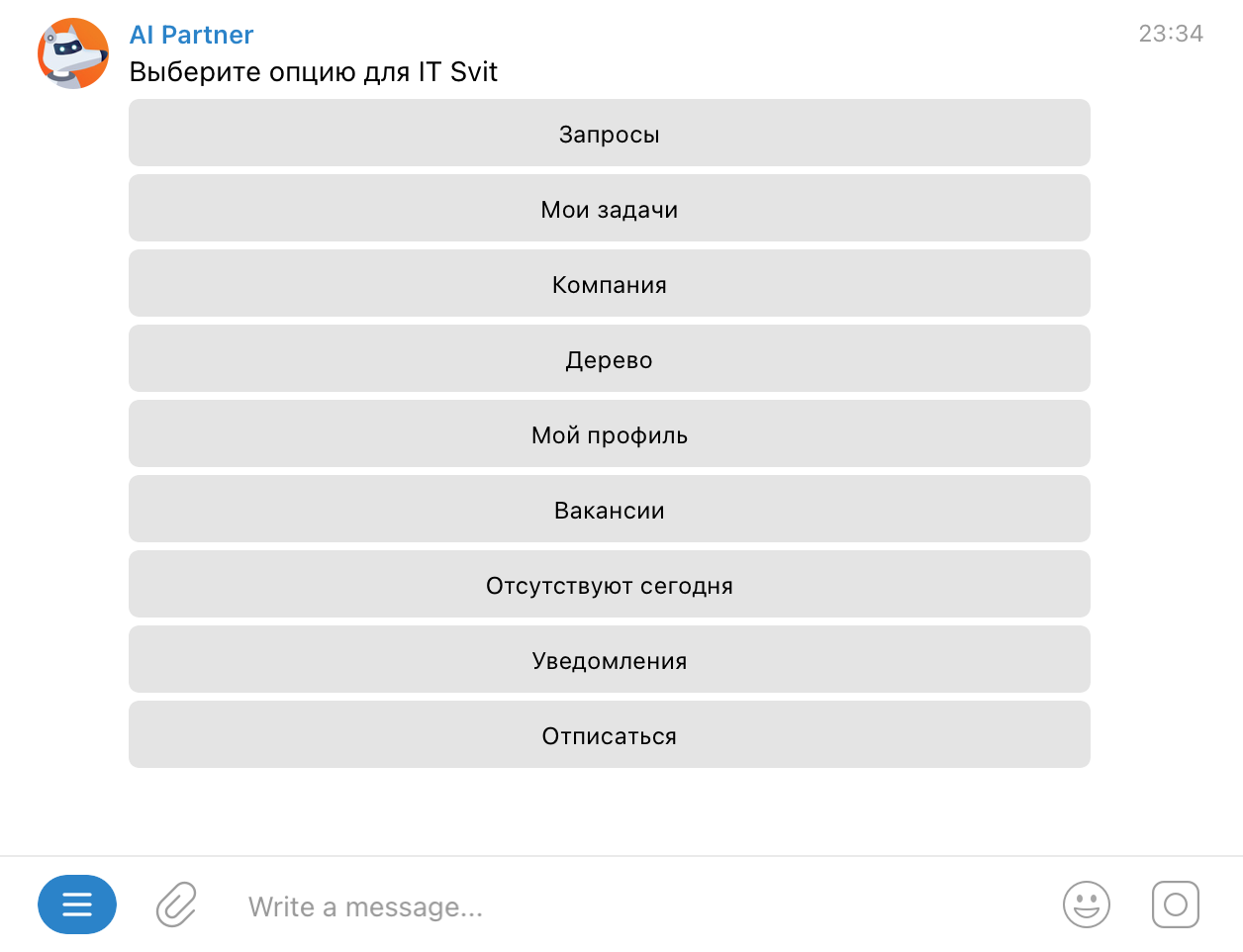
В HURMA вы легко найдете ответы на вопросы: «А сколько у меня осталось дней отпуска?», «Что делать, если я заболел?», «Кто мой тимлид?», «Какие цели у компании?». Это поможет сэкономить время на поиск нужной информации, а новичкам — быстрее адаптироваться в коллективе.

Я даю свою згоду на обробку Персональних Даних у відповідності з Політикою конфіденційності та приймаю Угоду користувача
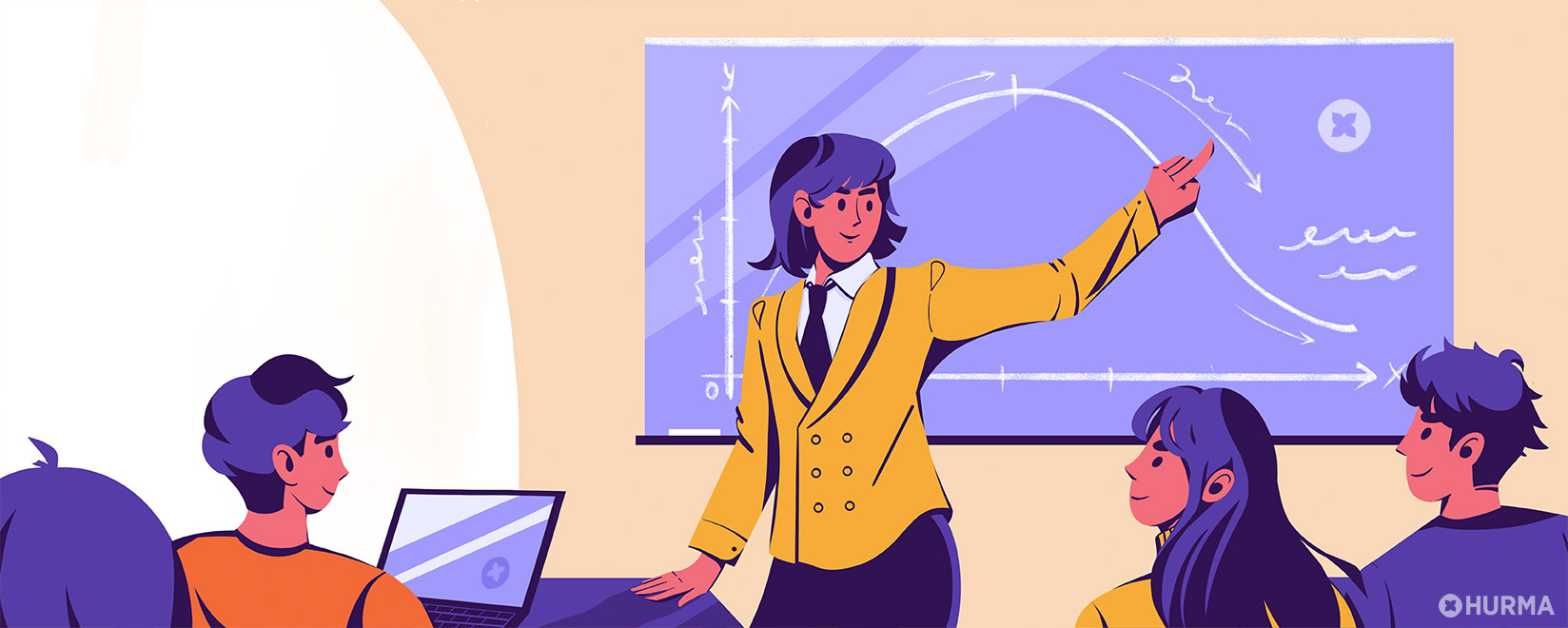 Зачем учить менеджера быть менеджером: пошагово о программе адаптации
Зачем учить менеджера быть менеджером: пошагово о программе адаптации
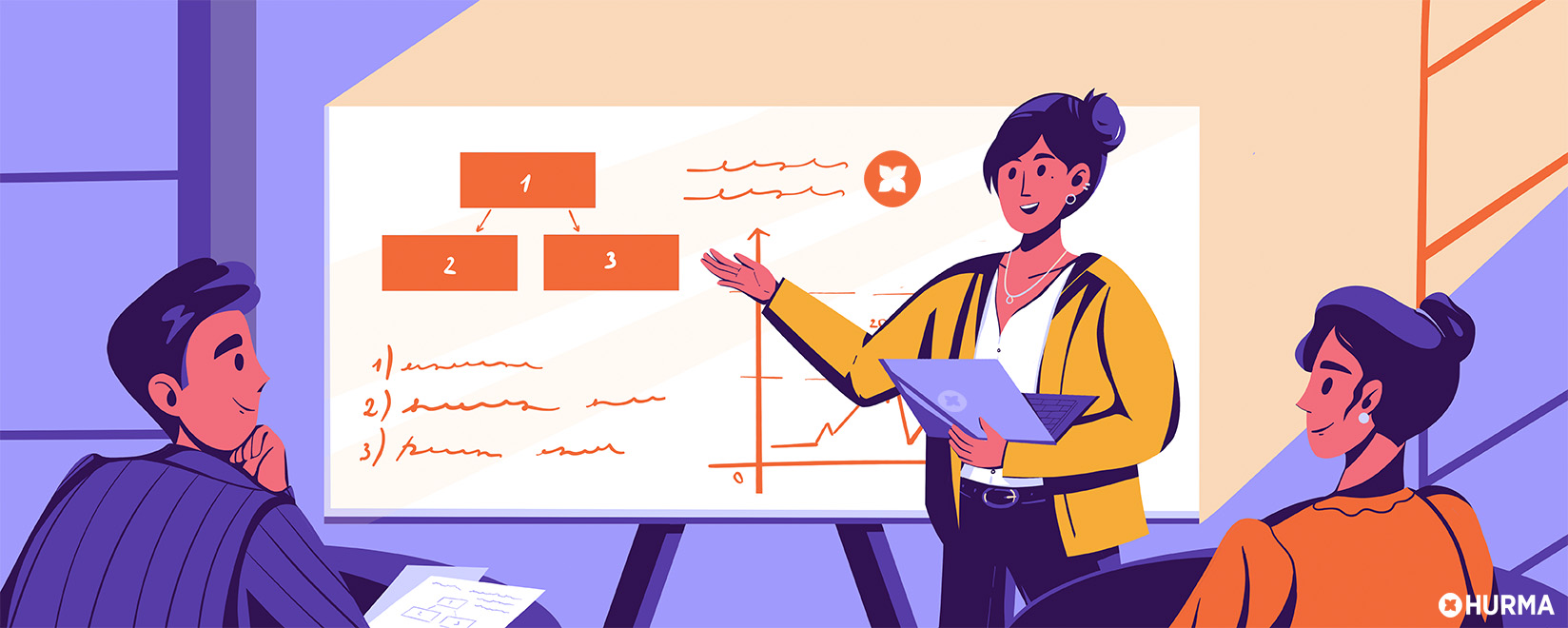 Как защитить HR-проект перед бизнесом
Как защитить HR-проект перед бизнесом